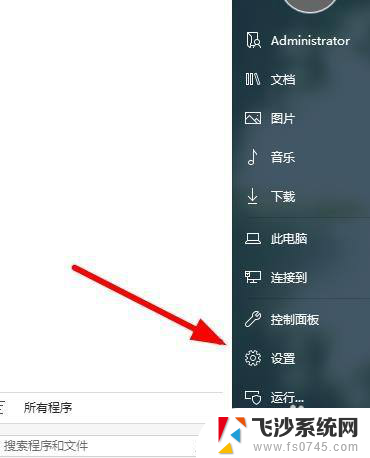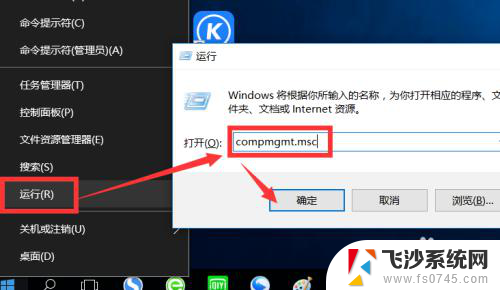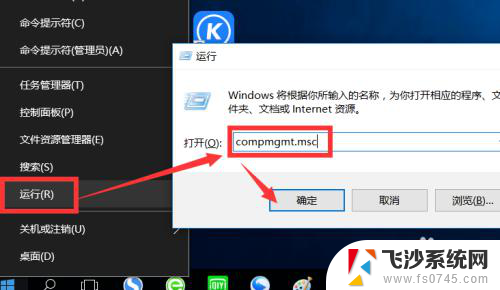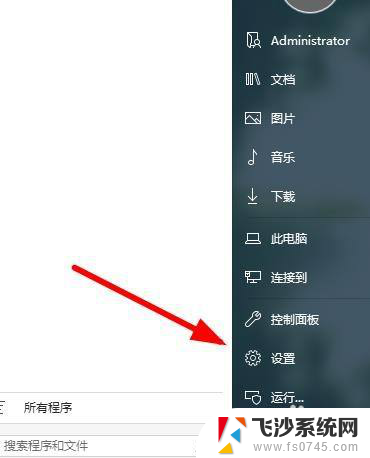打印机驱动识别不到打印机 电脑无法连接打印机怎么办
近年来随着科技的不断进步,打印机已经成为我们生活中不可或缺的一部分,有时我们可能会遇到一些问题,例如打印机驱动无法识别打印机,或者电脑无法成功连接打印机。这些问题给我们的工作和生活带来了不少困扰。当我们面临这些问题时,该如何解决呢?在本文中我们将探讨一些解决打印机驱动无法识别和电脑无法连接打印机的方法,帮助您轻松解决这些烦恼。
步骤如下:
1.下载是打印机型号相匹配的驱动程序。打印机的型号一般在机器表面商标处就可以找到,如果无法找到。可通过查看相关的说明书来确定,当然,对于大部分的打印机来说,驱动程序光盘会在购买时连同说明书一起附带。

2.在桌面选中“我的电脑”,鼠标右键选择“管理”;在“管理”窗口中,选取“服务和应用程序”扩展项目下的“服务”选项。在右侧出现系统服务列表中找到“PrintSpooler”服务,在找到“print spooler”后,启动该服务。
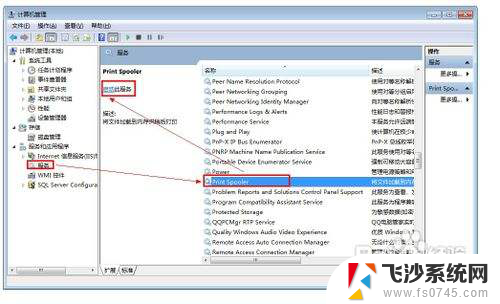
3.双击驱动光盘中的安装程序,安装打印机驱动程序。对于从网上下载的驱动程序,一般要先通过解压缩,在解压后的目录中找到exe文件双击即可启动安装程序。安装程序相对较单,一直点下一步即可完成驱动程序的安装。
4.将打印机的USB接口或其它接口数据线与电脑相连,然后打开打印机电源,一般来说,此时计算机能够正确识别并自动安装相应的打印机驱动。
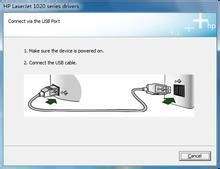
5.如果此时打印机仍然无法被识别。则需要手机安装驱动程序。方法是:依次打开“控制面板”-“硬件和声音”-“设备和打印机”,右击窗口内容区域。选择“添加打印机”,在下一步中选择“添加本地打印机”,端口选择“USB虚拟打印机端口”,在下一步中选择驱动“从磁盘安装”,然后定位到驱动程序的目录进行安装,完成后重启计算机即可。
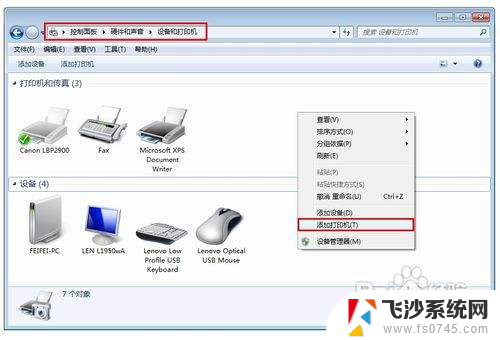
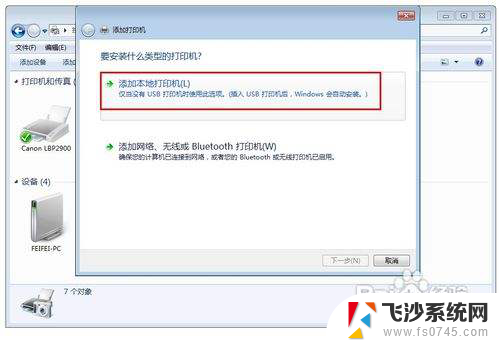
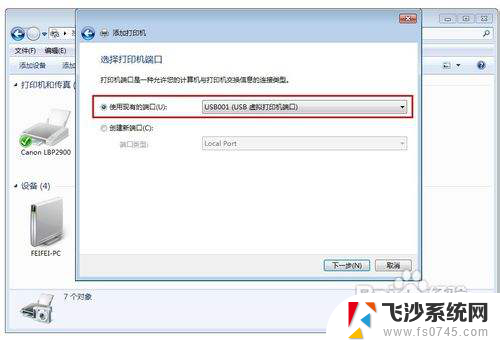
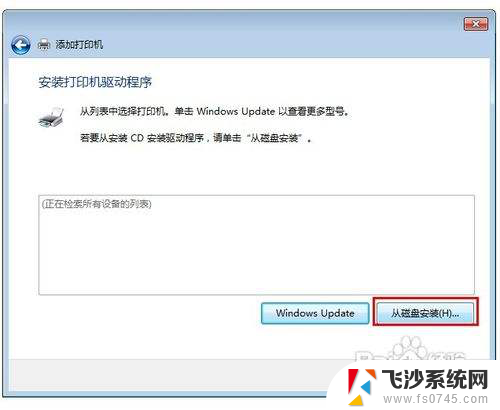
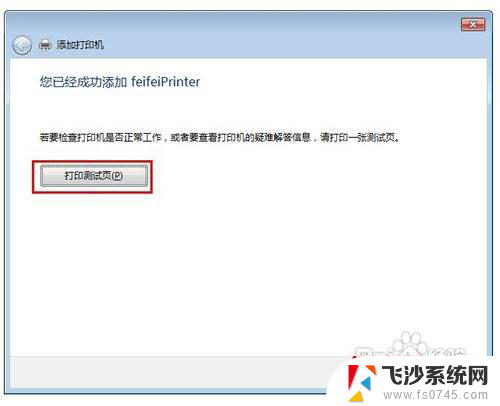
以上是有关打印机驱动无法识别打印机的全部内容,如有需要的用户可以按照以上步骤进行操作,希望对大家有所帮助。